วิธีปรับแต่งหน้าแท็บใหม่ของ Firefox ด้วยส่วนขยาย
เผยแพร่แล้ว: 2016-02-24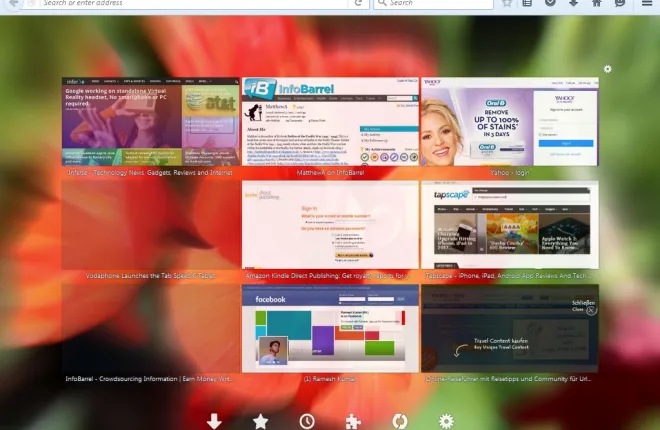
หน้าแท็บใหม่ของ Firefox มีทางลัดไปยังเว็บไซต์เพื่อการเข้าถึงที่รวดเร็วยิ่งขึ้น เบราว์เซอร์ไม่มีตัวเลือกในตัวมากมายสำหรับปรับแต่งหน้านั้น แต่คุณสามารถปรับเปลี่ยน about:config บางอย่างได้ อย่างไรก็ตาม ส่วนขยายของ Firefox เป็นวิธีที่ดีที่สุดในการปรับแต่งและยกเครื่องหน้าแท็บใหม่
ปรับแต่ง Firefox ด้วยเครื่องมือแท็บใหม่
เครื่องมือแท็บใหม่ เป็นหนึ่งในส่วนขยายที่ดีที่สุดสำหรับการปรับแต่งหน้าแท็บใหม่ใน Firefox ด้วยตนเอง เปิดหน้านี้เพื่อเพิ่มเครื่องมือแท็บใหม่ให้กับ Firefox เมื่อเพิ่มลงในเบราว์เซอร์แล้ว คุณจะพบปุ่ม ตัวเลือก ที่ด้านบนขวาของหน้าแท็บใหม่ คลิกเพื่อเปิดหน้าต่างที่แสดงด้านล่าง

ขั้นแรก เพิ่มพื้นหลังใหม่ให้กับหน้าแท็บใหม่ของ Firefox กดปุ่ม Browse ใต้กล่องข้อความ Page Background Image จากนั้นเลือกรูปภาพที่จะเพิ่มเป็นพื้นหลังแล้วกดปุ่ม เปิด คลิก ตั้งค่า เพื่อเพิ่มวอลเปเปอร์พื้นหลังที่เลือกไปยังหน้าแท็บใหม่ เช่นเดียวกับในสแนปชอตด้านล่าง

คุณยังสามารถเพิ่มรูปภาพทางเลือกให้กับภาพขนาดย่อบนหน้าได้เช่นเดียวกัน คลิกลูกศรข้างภาพตัวอย่างขนาดย่อบนหน้าต่างเพื่อเลือกภาพขนาดย่อเพื่อปรับแต่ง กด เรียกดู ใต้กล่องข้อความ รูปภาพ เลือกรูปภาพ แล้วคลิก ตั้งค่า
ส่วนขยายนี้มีตัวเลือกในการปรับจำนวนแถวและคอลัมน์ในหน้าแท็บใหม่ มีกล่องข้อความ แถว และ คอลัมน์ ในหน้าต่างของส่วนขยาย ป้อนค่าทางเลือกเพื่อเพิ่มหรือลดจำนวนแถวและคอลัมน์
ถัดไปเพิ่มความโปร่งใสให้กับหน้าแท็บใหม่ ซึ่งจะทำให้ภาพขนาดย่อมีความโปร่งใสมากขึ้น ลากแถบความ ทึบของ Foreground ไปทางซ้ายเพื่อเพิ่มความโปร่งใสดังที่แสดงด้านล่าง จากนั้น คุณจะเห็นภาพพื้นหลังด้านหลังภาพขนาดย่อ

ตัวเปิดใช้แท็บใหม่ ซึ่งมีตัวเลือกต่างๆ อยู่ที่ด้านล่างของหน้าโดยค่าเริ่มต้น อย่างไรก็ตาม คุณสามารถปรับตำแหน่งได้ด้วยเครื่องมือแท็บใหม่ คลิกรายการดรอปดาวน์ Launcher แล้วเลือก บน ซ้าย หรือ ขวา เพื่อย้ายตัวเรียกใช้งาน
คุณยังสามารถปรับระยะขอบของกริดและระยะห่างของกริด ในการปรับระยะขอบของกริดรอบๆ ภาพขนาดย่อ ให้คลิกรายการแบบเลื่อนลง Grid Margin แล้วเลือกตัวเลือกจากที่นั่น คลิก Grid Spacing เพื่อขยายหรือลดระยะห่างระหว่างไทล์รูปขนาดย่อ
เพิ่มธีม iOS ในหน้าแท็บใหม่
ในขณะที่คุณสามารถปรับแต่งหน้าแท็บใหม่ของ Firefox ด้วยเครื่องมือแท็บใหม่ คุณไม่สามารถเพิ่มสิ่งใหม่ๆ เข้าไปได้ ในการยกเครื่องหน้าแท็บใหม่ของคุณจริงๆ ให้ตรวจสอบส่วนขยายอื่น เช่น IOS7 New Tab ที่เพิ่มธีม iOS 7 ให้กับ Firefox และคุณสามารถเพิ่มลงในเบราว์เซอร์ได้จากที่นี่โดยกด + เพิ่มลงใน Firefox
เมื่อคุณเพิ่มส่วนขยายลงใน Firefox แล้ว ให้รีสตาร์ทเบราว์เซอร์ คลิกปุ่ม + บนแถบแท็บเพื่อเปิดหน้าแท็บใหม่ ตอนนี้ควรตรงกับที่แสดงด้านล่าง

ตอนนี้คุณมีหน้า iOS 7 ของตัวเองใน Firefox แล้ว! ซึ่งรวมถึงทางลัดไปยังเกม iOS เช่น Cut the Rope และ Candy Crush นอกจากนี้ ทางลัดของแอปยังเปิดเครื่องมือค้นหา YouTube และไซต์อื่นๆ คลิกลูกศรเพื่อเลื่อนดูทางลัดของแอป
หากต้องการเพิ่มทางลัดไปยังหน้า ให้คลิกปุ่ม การตั้งค่า ที่จะเปิดหน้าต่างด้านล่างซึ่งมีตัวเลือกบางอย่าง

คุณสามารถป้อน URL ในกล่องข้อความ URL ของแอป ได้ ตั้งชื่อแอปในกล่องข้อความด้านล่าง ด้านล่างนี้ คุณสามารถป้อน URL ไอคอนเพื่อเพิ่มภาพไอคอน Fav ในแอป หากต้องการค้นหา URL ที่จะเข้าไปที่นั่น ให้ป้อน favicon ในเครื่องมือค้นหาและตรวจสอบรูปภาพ favicon ที่พบ คลิกขวาที่รายการใดรายการหนึ่ง เลือก คัดลอกตำแหน่งรูปภาพ จากนั้นวางในช่องข้อความ URL ไอคอน ด้วยปุ่มลัด Ctrl + V

ที่ด้านล่างของหน้าต่างการตั้งค่าจะมีคอลเล็กชันวอลเปเปอร์ที่น่าสนใจสำหรับหน้า เลือกพื้นหลังอื่นจากที่นั่น จากนั้นคลิก ปิด เพื่อออกจากหน้าต่างและเพิ่มวอลเปเปอร์ที่เลือกในหน้าแท็บใหม่ของ iOS 7
การปรับแต่งหน้าแท็บใหม่ด้วย New Tab King
New Tab King เป็นส่วนขยายอื่นที่จะยกเครื่องหน้าแท็บใหม่ของ Firefox มันเปลี่ยนหน้าแท็บใหม่ให้กลายเป็นสิ่งใหม่ทั้งหมดพร้อมรายการหน้าที่เข้าชมบ่อยที่สุดของคุณรวมอยู่ด้วย เพิ่มลงใน Firefox จากหน้าส่วนขยาย New Tab King รีสตาร์ทเบราว์เซอร์แล้วคลิกปุ่ม + บนแถบแท็บเพื่อเปิดหน้าด้านล่างโดยตรง

ตอนนี้สิ่งที่คุณมีบนหน้าคือรายการของหน้าที่เข้าชมบ่อยที่สุด เปิดไซต์โดยคลิกที่ไฮเปอร์ลิงก์ของไซต์นั้น หรือคลิก รูปขนาดย่อ เพื่อเปิดตัวอย่างรูปขนาดย่อสำหรับทางลัด
หน้ายังมีตัวเลือก เว็บไซต์ที่คล้ายกัน ซึ่งจะเปิดรายการของหน้าที่เทียบได้กับหน้าไฮเปอร์ลิงก์ วางเคอร์เซอร์เหนือไฮเปอร์ลิงก์ จากนั้นคลิกปุ่ม ไซต์ที่คล้ายกัน เพื่อเปิดหน้าเว็บที่แสดงด้านล่างพร้อมทางลัดไปยังไซต์ที่ตรงกัน

คุณยังสามารถปรับแต่งพื้นหลังของหน้านั้นได้อีกด้วย เลื่อนลงไปด้านล่างซึ่งมีตัวเลือกสองสามตัวที่คุณสามารถเลือกเปลี่ยนเทมเพลตของเพจได้ หรือคลิก เปลี่ยนภาพพื้นหลัง เพื่อเปิดหน้าต่างตัวเลือก เลือก ไฟล์ในเครื่อง หรือ URL กด เรียกดู และเลือกภาพของคุณเองเพื่อเพิ่มเป็นวอลล์เปเปอร์

New Tab King ยังเพิ่มแถบด้านข้างที่สะดวกให้กับเพจอีกด้วย คลิกปุ่มขยายหรือยุบแถบด้านข้างที่ด้านบนขวาเพื่อเปิด ซึ่งรวมถึงรายการแผ่นจดบันทึกเพื่อเพิ่มบันทึก นอกจากนี้ยังแสดงแท็บที่คุณเพิ่งปิดไปอีกด้วย

เพิ่มปุ่มลัดไปยังหน้าแท็บใหม่ของ Firefox
ส่วนขยายสุดท้ายที่ควรทราบสำหรับการปรับแต่งหน้าแท็บใหม่ของ Firefox คือ FVD Speed Dial ซึ่งจะแทนที่การแสดงตัวอย่างภาพขนาดย่อของไซต์ด้วยการโทรด่วน ความแตกต่างคือการโทรด่วนมีโลโก้เว็บไซต์แทนการแสดงตัวอย่าง เปิดหน้านี้ กดปุ่ม + เพิ่มใน Firefox และรีสตาร์ทเบราว์เซอร์เพื่อติดตั้งส่วนขยาย
ตอนนี้เปิดหน้าแท็บใหม่ ควรเป็นเหมือนที่แสดงด้านล่างมากกว่า สังเกตว่าแป้นหมุนลัดมีความโปร่งใสและรวมโลโก้ของไซต์ไว้ด้วยแทนที่จะแสดงตัวอย่างภาพขนาดย่อตามปกติ นอกจากนี้ คุณยังมีธีมพื้นหลังใหม่สำหรับเพจอีกด้วย

คลิกแป้นว่างเพื่อเพิ่มสายใหม่ ที่จะเปิดหน้าต่างด้านล่าง ป้อนที่อยู่เว็บไซต์ในกล่องข้อความ URL มันจะแสดงตัวอย่างรูปภาพที่เกี่ยวข้องสำหรับเว็บไซต์ดังต่อไปนี้ เลือกรูปภาพจากที่นั่นแล้วกดปุ่ม Create Dial เพื่อเพิ่มลงในเพจ

นอกจากนี้ คุณสามารถเปลี่ยนหน้าเป็นธีมสีขาวได้ ในการทำเช่นนั้น ให้คลิกขวาที่หน้าแท็บใหม่ เลือก ธีม และ สีขาว จากนั้นหน้าจะมีธีมพื้นหลังในภาพด้านล่าง

สำหรับการตั้งค่าการปรับแต่งเพิ่มเติม ให้คลิกปุ่ม Global Options ที่ด้านบนขวา จากนั้นคุณสามารถเพิ่มพื้นหลังอื่นได้ตลอดเวลาโดยเลือกแท็บการแสดงผลและคลิกปุ่มตัวเลือก ไฟล์ใน เครื่อง กดปุ่ม … เพื่อเลือกวอลเปเปอร์ของคุณเองสำหรับหน้า
นี่เป็นส่วนขยายที่ยอดเยี่ยมบางส่วนที่คุณสามารถเพิ่มลงใน Firefox เพื่อปรับแต่งหน้าแท็บใหม่ได้ เครื่องมือแท็บใหม่เป็นส่วนเสริมที่ดีสำหรับการปรับเปลี่ยนหน้าแท็บใหม่มาตรฐาน ในขณะที่ FVD Speed Dial, New Tab King และ IOS7 New Tab เป็นส่วนเสริมสามส่วนที่จะทำให้มีการยกเครื่องครั้งใหญ่
